如果您尝试刷新自定义 ROM、从引导循环中恢复手机或解锁引导加载程序,ADB 和 Fastboot 将是您最好的朋友。
ADB 可帮助您在手机上安装应用程序、卸载系统应用程序而无需 Root 设备、获取应用程序日志、向应用程序发出命令以及与您的 Android 设备进行一般通信。
Fastboot 和 ADB 是使用 Android 设备时最重要的两个工具。但是,很多人在第一次尝试使用 ADB 和 Fastboot 时经常会遇到问题。
对于第一次尝试设置 ADB 的人来说, ADB 无法识别错误很常见,但对于已经使用它一段时间的更有经验的用户来说,它也可能会弹出。
这是 Android Debug Bridge (ADB) 和 Fastboot 命令的所有用户面临的最常见问题。
为什么我的 Win11 无法识别 ADB?
出现此问题的原因有多种。它可能是驱动程序安装错误或 ADB 安装文件夹中的文件损坏/丢失,或者找不到 ADB 命令。
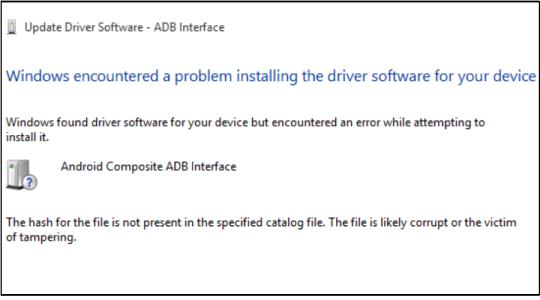
如果您在 Win11 上使用旧的或不兼容的 ADB 命令,也可能会出现此错误。有很多可能会导致此错误。一些常见的原因包括:
- 未安装ADB 驱动程序 – 您的 PC 中未预装 ADB 驱动程序。您需要下载软件包并设置驱动程序才能发出命令和任何其他活动。
- ADB 驱动程序配置错误– 这是不知道如何正确设置或使用 ADB 和 Fastboot 工具的 Android 用户中非常常见的错误。幸运的是,这是一个非常容易解决的问题。您只需要在您的 PC 上下载并安装适用于 Windows 的 ADB 和 Fastboot 驱动程序,然后添加这些驱动程序的路径。
- 过时的 ADB 驱动程序– 如果您有过时版本的 ADB 和 Fastboot 驱动程序,请在继续之前卸载它们。此外,删除任何其他应用程序或服务安装的任何 ADB 驱动程序。
- USB 电缆故障– 有时,您的电缆可能是问题所在,因此请尝试更换另一根电缆,看看问题是否仍然存在。
如果您遇到上述任何问题,您可以立即尝试一些解决方法。
如果我的 ADB 在 Win11 中无法识别,我该怎么办?
1.为ADB添加系统路径
点击Windows键,在搜索栏中输入控制面板,然后单击打开。
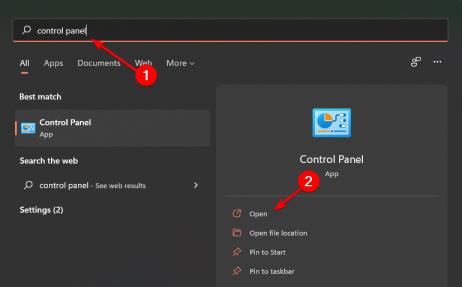
导航到系统。
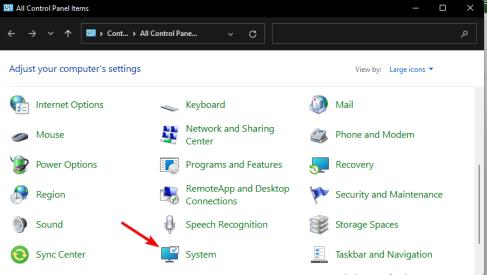
单击高级系统设置。
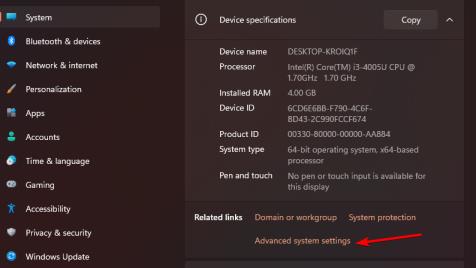
在弹出的对话框中选择Advanced选项卡,然后单击Environment Variables。
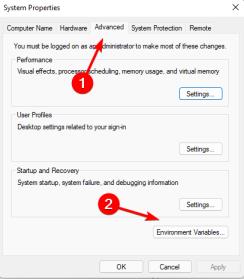
在System variables下,单击任何项目并选择New。
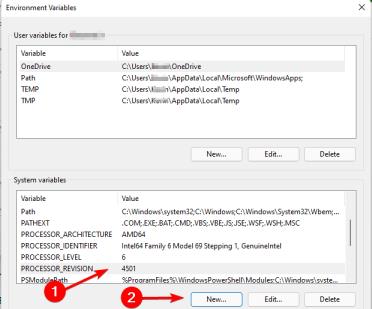
在Variable name下,键入Path,单击Browse Directory以选择文件夹,然后单击OK按钮。
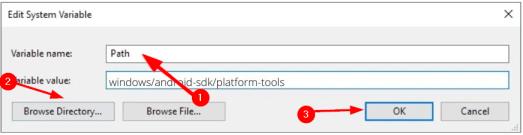
2.从安装文件夹执行ADB命令
打开包含ADB 文件的文件夹,在地址栏中键入CMD,然后按Enter。
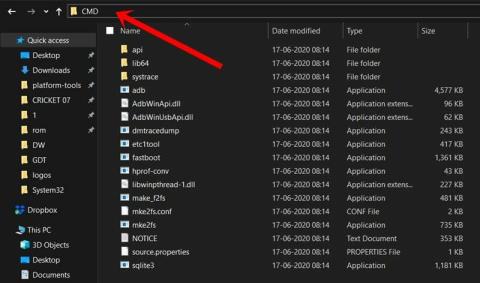
右键单击空白区域并选择在此处打开 Powershell 窗口。
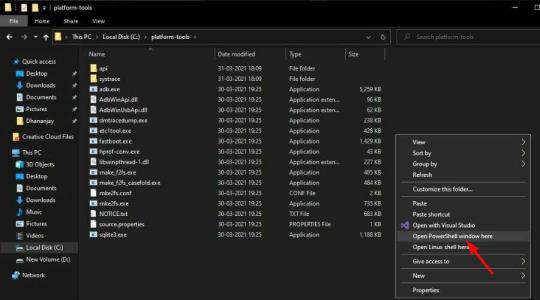
现在尝试运行 ADB 命令。
以上内容就是关于小编为大家介绍的Win11 系统无法识别 ADB 的原因及解决技巧,有不懂的网友可以参考一下以上内容,更多系统教程请继续关注攒机笔记。









